iPhone에서 SIM 카드의 연락처 가져 오기 -Paple Assistance (CA), iPhone에서 SIM 카드 연락처 가져 오기 – Apple Assistance (FR)
iPhone에서 SIM 카드 연락처 가져 오기
iCloud는 iPhone에서 매우 실용적인 응용 프로그램입니다. 이를 사용하여 iPhone 연락처 및 Apple 연결 장치로 동일한 Apple 식별자로 iPhone을 전송할 수 있습니다. 단점은 다른 장치에서 다른 연락처를 유지할 수 없다는 것입니다. iPhone 연락처 및 iCloud 연락처가 병합되고 iCloud 연락처를 활성화하면 모든 장치가 동일한 연락처를 유지합니다. 두 아이폰을 인터넷에 연결하고 단계를 따르십시오
iPhone에서 SIM 카드 연락처 가져 오기
SIM 카드가 허용되면 iPhone에서 연락처를 가져올 수 있습니다. 방법은 다음과 같습니다.
SIM 카드에 저장된 연락처를 가져옵니다
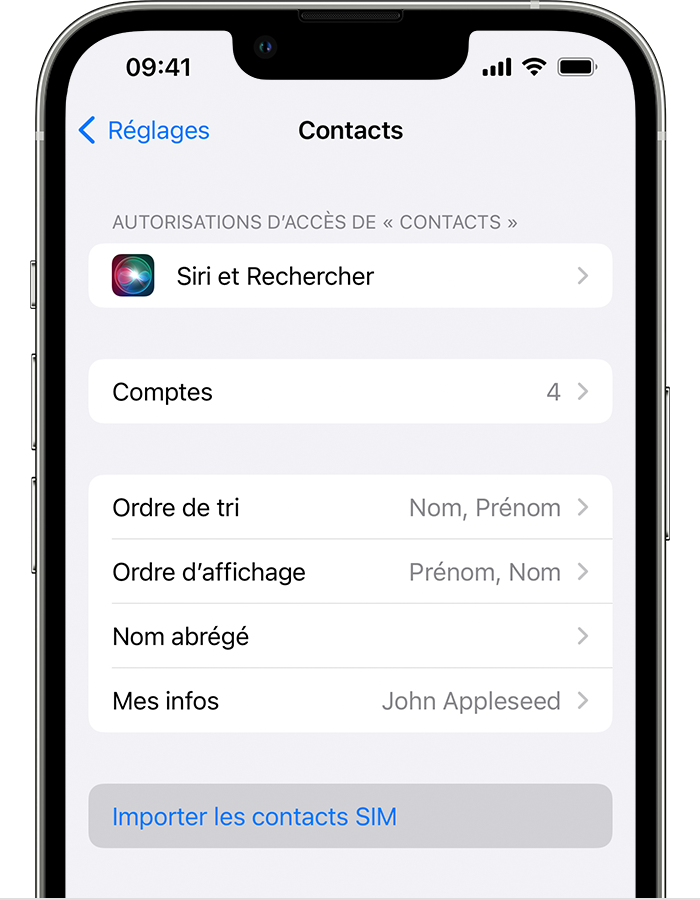
- 연락처가 포함 된 이전 SIM 카드를 iPhone에 넣으십시오. SIM 카드가 일치하는지 확인하십시오.
- 터치 설정> 연락처> SIM 연락처 가져 오기.
- 초대 된 경우 SIM 카드에서 연락처를 가져올 위치를 선택하십시오.
- 수입이 끝날 때까지 기다리십시오.
- 연락처 앱을 열고 연락처가 가져 왔는지 확인하십시오.* 필요한 경우 새 SIM 카드로 방금 가져온 SIM 카드를 교체 할 수 있습니다.
iPhone은 SIM 카드에 연락처를 저장하지 않습니다. iPhone 장치간에 연락처를 전송하려면 iCloud를 사용하여 장치간에 컨텐츠를 저장하거나 전송할 수 있습니다.
더 알아보기
* 수입 연락처 정보는 이전 전화기가 SIM 카드에 저장된 데이터에 따라 다릅니다. Apple 이외의 브랜드 폰에서 연락처를 가져 오는 데 도움이 되려면 제조업체 사이트 또는 App Store를 참조하거나 이동 통신 사업자에게 문의하십시오.
iPhone에서 SIM 카드 연락처 가져 오기
SIM 카드가 허용되면 iPhone에서 연락처를 가져올 수 있습니다. 절차를 발견하십시오.
SIM 카드에 저장된 연락처를 가져옵니다
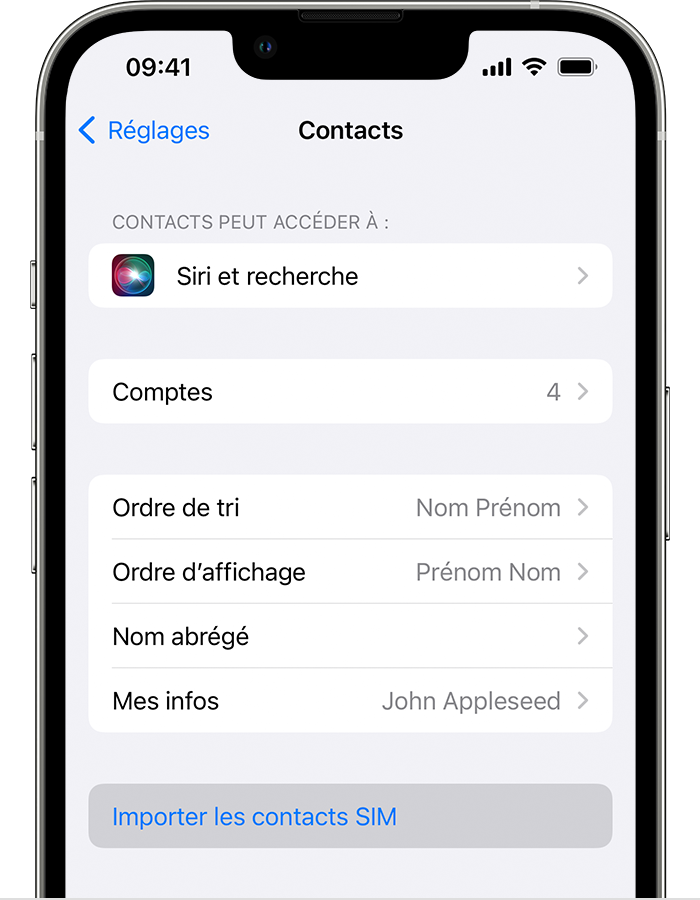
- iPhone에 연락처가 포함 된 이전 SIM 카드를 삽입하십시오. SIM 카드가 장치와 호환되는지 확인하십시오.
- 터치 설정> 연락처> SIM 연락처 가져 오기.
- 초대받은 경우 SIM 카드에서 연락처를 가져올 위치를 선택하십시오.
- 수입이 끝날 때까지 기다리십시오.
- 연락처 앱을 열고 연락처가 가져 왔는지 확인*. 필요한 경우 새 SIM 카드로 방금 가져온 SIM 카드를 교체 할 수 있습니다.
iPhone은 SIM 카드에 연락처를 저장하지 않습니다. 여러 iPhone간에 연락처를 전송하려면 iCloud는 장치간에 콘텐츠를 저장하거나 전송할 수 있습니다.
추가 정보
* 수입 연락처 정보는 이전 전화기가 SIM 카드에 저장된 데이터에 따라 다릅니다. Apple 이외의 브랜드 폰에서 연락처를 가져 오는 데 도움이 되려면 제조업체 사이트 또는 앱 스토어를 참조하거나 모바일 운영자에게 문의하십시오.
[6 방법] iPhone 연락처를 iPhone으로 전송하는 방법
오래된 연락처는 여전히 중요합니다. 이전 iPhone을 업데이트 할 때 새로운 iPhone 14/13/11/X/SE에 복사하는 것을 잊지 마십시오. 이 구절을 읽으십시오.
Yveline/04/06/2023에 업데이트
iPhone 연락처를 iPhone 13로 전송하는 방법 13 ?
방금 Apple Store에서 새로운 iPhone 13을 주문했습니다. 오래된 iPhone 8에 많은 연락처가 있고 새로운 iPhone 13으로 전송하고 싶습니다. 누군가가 짧은 시간 안에 연락처를 이동하는 방법을 말해 줄 수 있습니까? ?
– 애플 커뮤니티 질문
뛰어난 장비와 새로운 iOS 기능을 갖춘 새로운 iPhone 13을 갖는 것은 매우 흥미 롭습니다. 그러나 iPhone을 변경하면 데이터, 특히 연락처를 잃고 싶지 않습니다.
![]()
모든 연락처 또는 특정 연락처 만 다른 iPhone으로 전송하는 방법 ? 이 안내서는이를 수행하기위한 자세한 방법을 제공합니다.
연락처는 iPhone 데이터의 가장 중요한 부분 중 하나입니다. 전화를 걸거나 메시지 나 이메일을 보내고 싶을 때 필수적입니다. 데이터를 보호하고 새로운 iPhone 13/12를 더 잘 사용할 수 있습니다. 이 안내서는 iPhone 콘텐츠를 iPhone으로 전송하는 데 유용한 팁을 제공합니다.
- 1 부. iTunes/iCloud없이 iPhone 연락처를 iPhone으로 전송하십시오
- 2 부. iCloud를 사용하여 iPhone에 iPhone 연락처를 전송하십시오
- 파트 3. iPhone iPhone 연락처를 iCloud 백업과 전송합니다
- 파트 4. iCloud 사이트에서 iPhone iPhone 연락처를 전송하십시오
- 파트 5. iTunes와 함께 iPhone에 iPhone 연락처를 전송하십시오
- 파트 6. 에어 드롭으로 iPhone 간의 연락처를 공유하십시오
1 부. iCloud/iTunes없이 iPhone 연락처를 iPhone으로 전송하십시오
Fonetool은 강력하고 인기있는 iOS 백업 및 전송 도구로, 하나의 iPhone에서 다른 iPhone으로 쉽게 전송할 수 있습니다. 그리고 iPhone의 iPhone 연락처를위한 가장 강력한 연락처 중 하나입니다. 3000 개의 접점 전송이 9 초 안에 완료되었음을 테스트했습니다. 이 소프트웨어의 몇 가지 기능과 장점은 다음과 같습니다.
- 미리보기 및 선택 : iPhone에서 미리보기 및 연락처를 선택할 수 있습니다. 모든 연락처를 이동하고 싶지 않으면 시간을 절약 할 수 있습니다.
- 모든 iPhone 데이터를 iPhone으로 전송합니다 그의 도구 iPhone에서 iPhone까지 현재 장치에서 모든 데이터를 전송하여 새로운 iPhone으로 이동하도록 도와줍니다.
- iOS와의 총 호환성 : iPhone 14, 13, 12, 11, X, 8, 7, 6, SE, iPad 및 iPod Touch를 포함한 모든 iPhone 모델과 잘 작동합니다.
- 다른 Apple 식별자 지원 : iPhone 소스와 대상 iPhone이 다른 Apple 식별자를 사용하는 경우이 도구는 iCloud 계정을 다른 것으로 전송하는 데 도움이 될 수 있습니다.
Fonetool을 다운로드하고 USB 케이블로 이전 iPhone을 컴퓨터에 연결하십시오. 이전 iPhone을 컴퓨터에 처음 연결 한 경우 컴퓨터가 iPhone에 액세스하도록 허용해야합니다. 그런 다음 단계를 따라 iCloud 또는 iTunes없이 iPhone iPhone 연락처를 전송하는 방법을 확인하십시오.
다운로드
1 단계. 기본 인터페이스에서 클릭하십시오 전화 전송 > iPhone to PC > 전송을 시작하십시오.
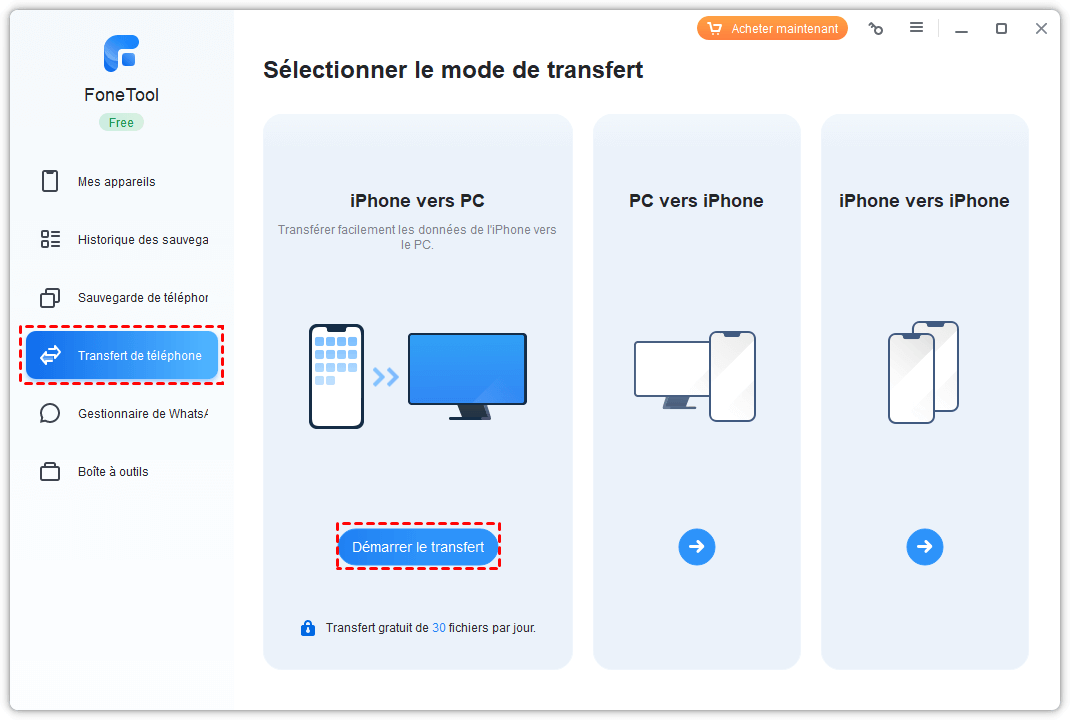
두 번째 단계. 누르다 파일 아이콘 전송하려는 연락처를 선택하려면. 선택 후 확인하십시오 좋아요.
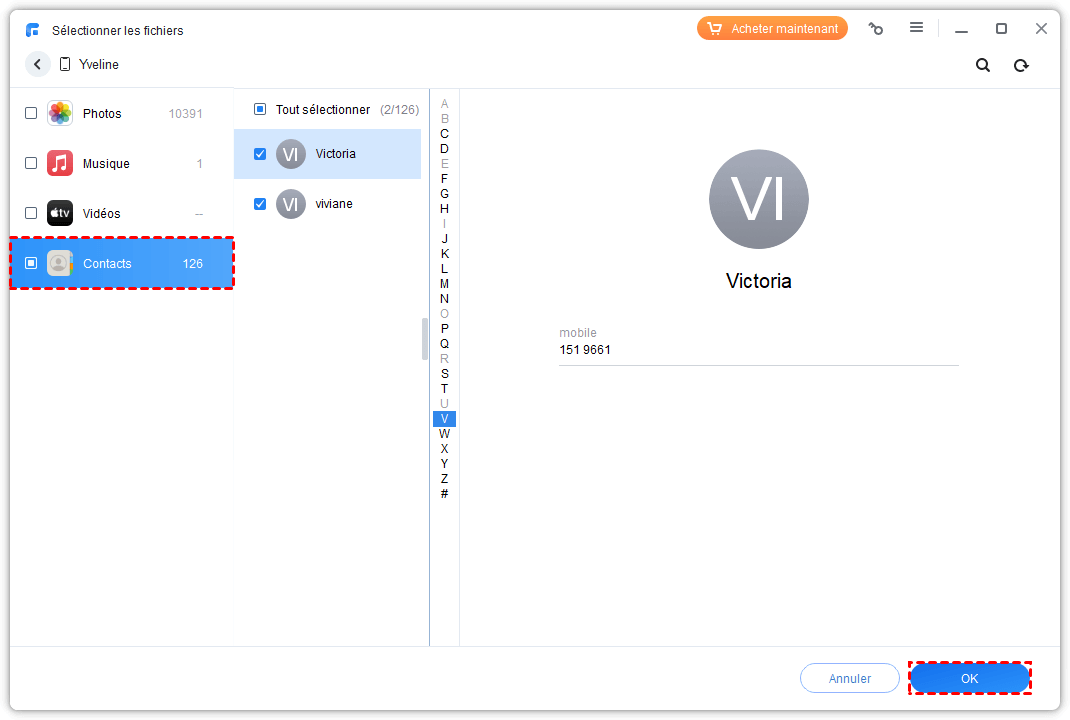
3 단계. 클릭 전송 매개 변수 > 여기에서 선택할 수 있습니다 저장 경로 그리고 형식, 그런 다음 클릭하십시오 전송을 시작하십시오 연락처를 저장합니다.
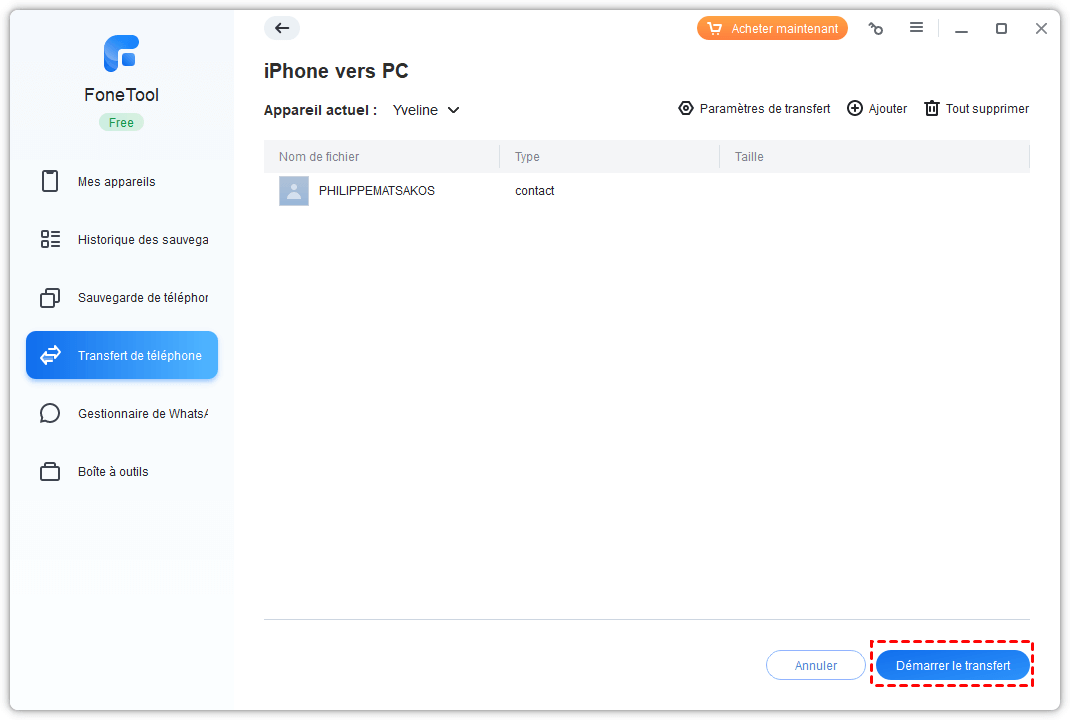
4 단계. 이전 iPhone을 분리하고 새 iPhone을 컴퓨터에 연결하고 옵션을 클릭하십시오 전화 전송 기본 인터페이스에서> 선택하십시오 PC에서 iPhone > 클릭하십시오 전송을 시작하십시오.

5 단계. 누르다 아이콘 + 방금 컴퓨터로 전송 한 연락처를 선택하십시오. 그런 다음 클릭하십시오 전송을 시작하십시오 대상 iPhone에서 마이그레이션합니다.
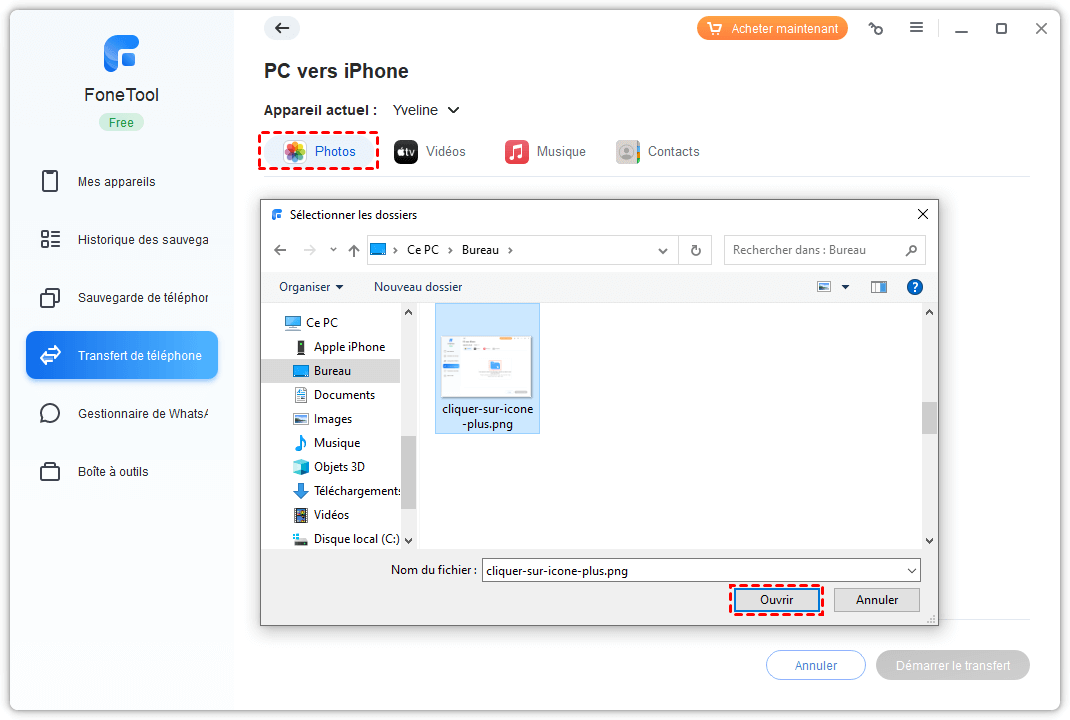
또한 USB 또는 컴퓨터 케이블이없는 사용자의 경우 iOS 용 Fonetool 앱을 사용하면 USB 케이블없이 iPhone iPhone 연락처를 직접 전송할 수 있습니다. QR 코드를 스캔하여 두 아이폰 에이 응용 프로그램을 설치하십시오. 그런 다음 자세한 단계를 따르십시오.
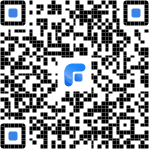
1 단계. 두 아이폰에서 Fonetool 앱을 실행하십시오. 옵션을 선택하십시오 장치를 연결하십시오 (장치 연결) 및 iPhone에서 다른 사람을 눌러 연결을 설정하십시오.
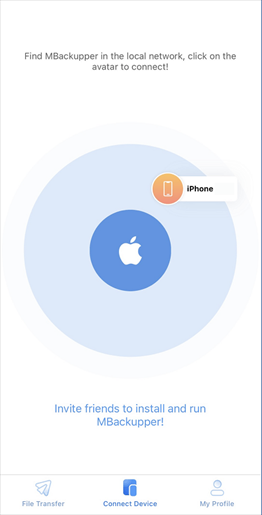
두 번째 단계. 그런 다음 필요한 연락처를 선택하십시오. 누르다 보내다 (보내기) 연락처를 해당 아이폰과 공유하려면.
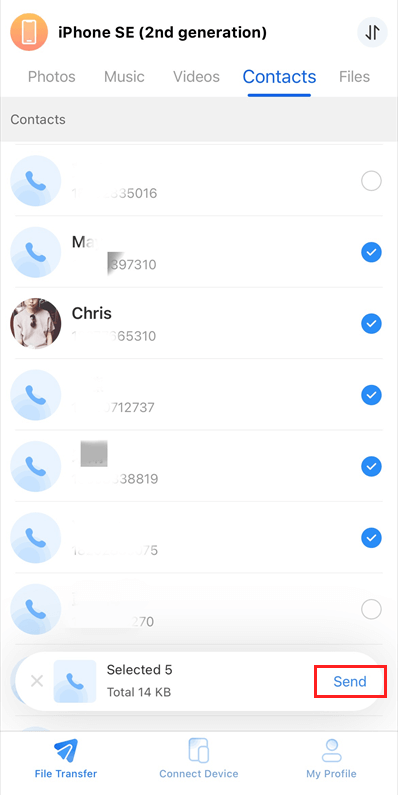
그러면 연락처는 신청시 저장됩니다 콘택트 렌즈 당신이 그들을 보낸 장치의.
2 부. iCloud를 사용하여 iPhone에 iPhone 연락처를 전송하십시오
iCloud는 iPhone에서 매우 실용적인 응용 프로그램입니다. 이를 사용하여 iPhone 연락처 및 Apple 연결 장치로 동일한 Apple 식별자로 iPhone을 전송할 수 있습니다. 단점은 다른 장치에서 다른 연락처를 유지할 수 없다는 것입니다. iPhone 연락처 및 iCloud 연락처가 병합되고 iCloud 연락처를 활성화하면 모든 장치가 동일한 연락처를 유지합니다. 두 아이폰을 인터넷에 연결하고 단계를 따르십시오
1 단계. 입장 설정 오래된 iPhone> 누릅니다 [Apple ID] > 선택하십시오 iCloud > 버튼을 활성화하십시오 콘택트 렌즈.
두 번째 단계. 새로운 iPhone에서 동일한 단계를 반복하여 iCloud에서 연락처 동기화를 활성화하십시오.

파트 3. iCloud 백업에서 새로운 iPhone의 연락처를 복원하십시오
iCloud에 iPhone의 전체 백업이 있으면 새로운 iPhone 14/13/12를 사용하기 쉽지만 연락처 가이 백업에 있지 않을 수 있습니다.
iCloud 백업 규칙에 따라 백업을 만들기 전에 iCloud에서 연락처 버튼을 열면 백업에 연락처가 저장되지 않습니다. 확실하지 않은 경우 PC에서 iCloud 백업을 다운로드하여 연락처가 저장되었는지 확인할 수 있습니다.
새 iPhone이 이미 구성된 경우이 iPhone을 지우려면 iCloud 백업을 사용하여 iPhone을 복원 할 수 있습니다. 새 장치를 다시 시작한 후 Apple 식별자에 로그인하고 선택하십시오 iCloud에서 복원하십시오.

파트 4. iCloud를 사용하여 iPhone에 iPhone 연락처를 전송하십시오
다른 Apple 식별자와 함께 새로운 iPhone을 사용하려는 경우 방법 ? 가장 좋은 방법은 방법 1에서 fonetool을 사용하는 것이며 iCloud는 언제든지 당신을 위해 그것을 할 수 있습니다. iPhone이 고장난 경우이 방법을 사용하여 iCloud에 액세스 할 수 있습니다.
1 단계. Part 2에서와 같이 이전 iPhone의 iCloud에서 연락처 버튼을 켜십시오.
두 번째 단계. iCloud로 가십시오.com 및 이전 iPhone의 Apple 식별자와 연결. 전송할 연락처를 선택하고 클릭하십시오 내보내기 vcard. iPhone에 iCloud 연락처를 다운로드합니다.

3 단계. 사이트의 새로운 Apple 식별자와 연결하십시오. 클릭 VCARD 가져 오기. 연락처를 iCloud로 다운로드하려면.
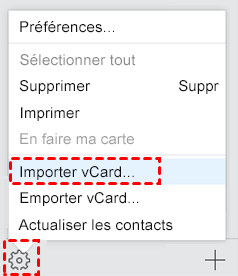
4 단계. 연락처를 활성화합니다 새로운 iPhone의 iCloud.
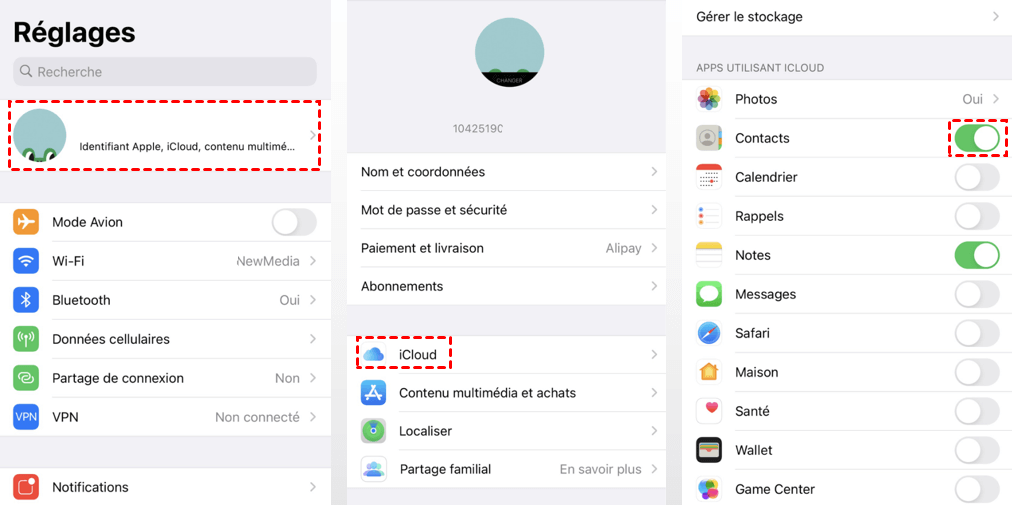
파트 5. iTunes와 함께 iPhone에 iPhone 연락처를 전송하십시오
iTunes는 컴퓨터 연락처를 iPhone에 동기화 할 수 있습니다. 오래된 iPhone의 연락처를 iPhone 13/14로 전송하는 데 사용할 수 있습니다. Outlook에서와 같이 컴퓨터에서 iCloud 연락처를 저장 한 경우 iTunes를 사용하여 iPhone 연락처를 iPhone으로 전송하는 방법을 확인하십시오.
1 단계. 파트 4에서와 같이 iCloud에서 iPhone 연락처를 복구하고 Outlook에 저장하십시오.
두 번째 단계. iPhone을 최신 버전의 iTunes에 연결하고 누릅니다 장치 아이콘 왼쪽 상단에.
![]()
3 단계. 선택하다 정보 사이드 바에서 연락처 동기화를 확인하고 클릭하십시오 적용하다.
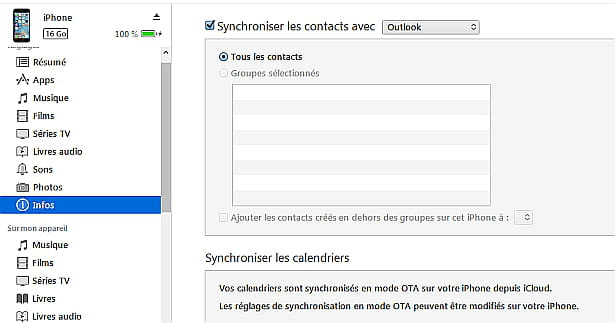
파트 6. 에어 드롭으로 iPhone 간의 연락처를 공유하십시오
Airdrop은 iOS 장치 용으로 설계된 파일 공유 응용 프로그램입니다. 하나의 iPhone에서 다른 iPhone에서 다른 iPhone으로 노래를 전송하거나 Apple 장치 간의 비디오, 사진, 비디오를 공유 할 수 있습니다. 그러나 많은 수의 연락처 나 파일을 iPhone으로 전송하는 것은 그다지 효율적이지 않습니다.
1 단계. 두 아이폰에서 Wi-Fi 및 Bluetooth를 활성화하십시오. 입장 설정 iPhone>에서> 일반적인 > ardrop > 모든 사람.
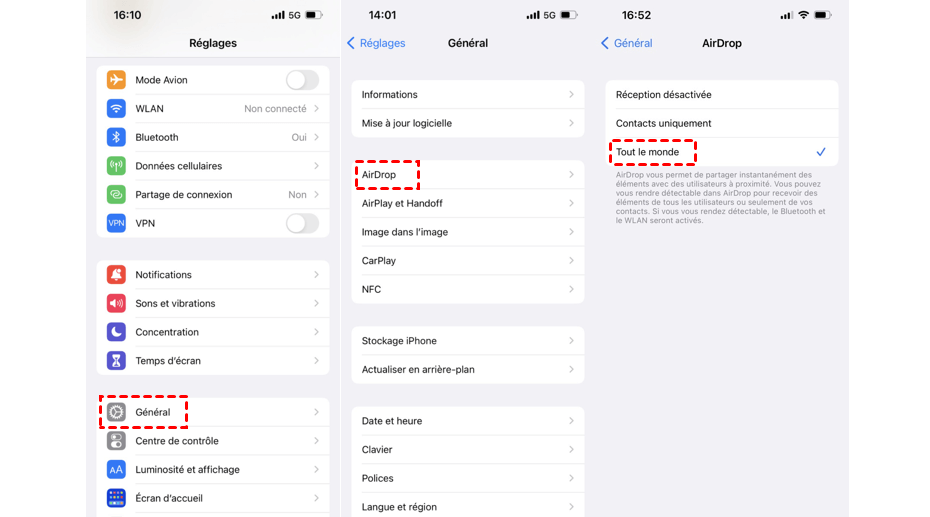
두 번째 단계. iPhone 소스에서 연락처를 선택하고 선택하십시오 이 시트를 공유하십시오.
3 단계. 대상 장치 이름을 터치하면 연락처 정보가 수신됩니다.
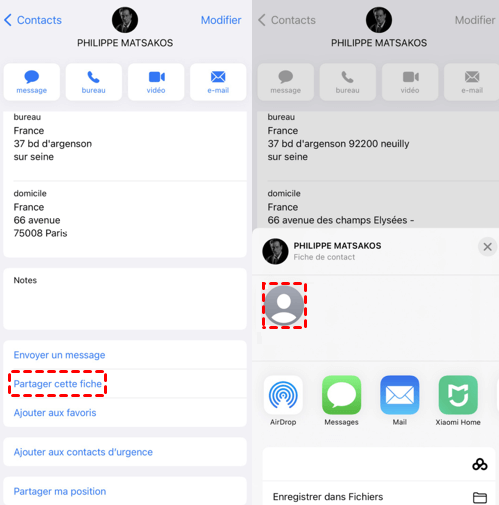
결론
iPhone 연락처를 iPhone 14/13/11/X/SE로 전송하는 6 가지 방법이 있습니다. 선택한 연락처 또는 모든 연락처를 새로운 iPhone으로 전송합니다. 필요에 따라 메소드를 선택할 수 있습니다.
Fonetool은 대부분의 조건에 적합합니다. 모든 연락처를 공유하는 데 적합합니다. 무료이며 가장 짧은 시간 안에 연락처를 전송합니다. 또한이 도구는 iCloud 연락처를 다른 계정으로 전송할 수 있습니다.
Yveline은 Aomei Technology의 편집자입니다. 그녀는 휴대 전화 백업 문제를 해결하기 위해 사용자에게 솔루션을 제공하는 데 큰 열정을 가지고 있습니다.. 그녀는 백업에 관한 기사를 작성하는 것 외에도 데이터 보안을 보장하기 위해 디스크 관리/파티션에 대한 훌륭한 자습서를 게시했습니다. 여가 시간에 Yveline은 좋은 하루를 보내기 위해 가족과 함께 개선하거나 머무르는 것을 배우는 것을 좋아합니다.
기타 관련 항목
Google에서 iPhone 연락처를 저장하는 5 가지 가장 좋은 방법
Google에서 iPhone 연락처를 저장하는 방법 ? 이 안내서는 Google 계정과 iPhone 연락처를 동기화하는 데 도움이되는 5 가지 실용적인 방법을 보여줍니다.
접점 동기화를 중지하는 방법
내 연락처가 다른 iPhone과 동기화되는 이유는 무엇입니까? ? 2 개의 iPhone 사이의 접점 동기화를 중지하는 방법 ? 이 가이드는 당신이 알고 싶은 모든 것을 알려줄 것입니다.
안드로이드 연락처를 iPhone로 전송하는 방법 12/13
이 안내서는 Android 연락처를 iPhone으로 전송하는 모든 방법을 보여줍니다. 12/13. 설치 후 iPhone에 안드로이드 연락처를 전송하는 방법도 포함됩니다.
무료 fonetool을 얻으십시오
단일 창, iPhone 데이터 백업 및 관리 솔루션.
